Word怎么制作公章
Word怎么制作公章
1、插入一个“椭圆”,然后按住 Shift 键不放,拖动鼠标画一个正圆。 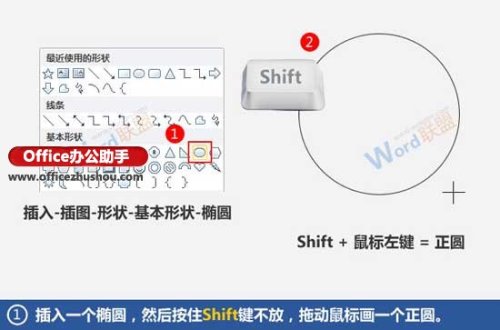
2、选中圆形 - 右键 - 设置自选图形格式。
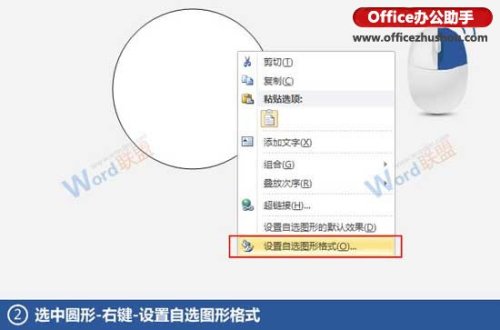
3、填充颜色设置成“无颜色”;线条颜色设置成“红色”;线条粗细设置成“6磅”。
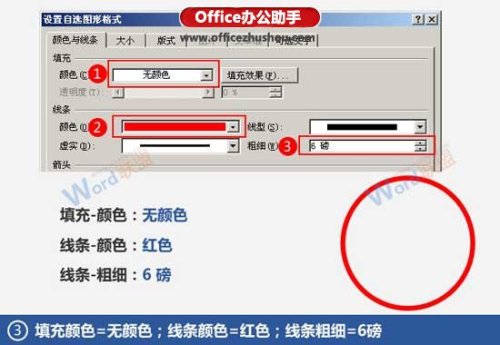
4、插入 - 文本 - 艺术字 - 选中“艺术字样式3”。

5、编辑艺术字 - 文本中输入“Word联盟专用公章”(大家想制作什么公章内容,就在这里输入什么哈)。
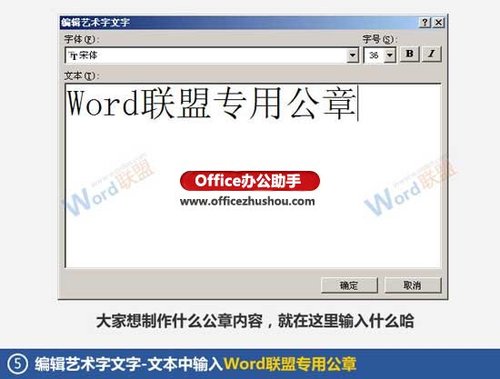
6、右键选中刚才输入的文字,在下拉菜单中选中“设置艺术字格式”。
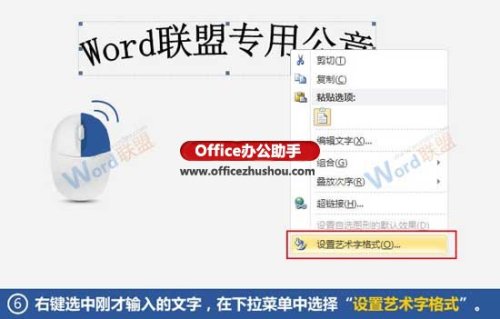
7、在板式里面将环绕方式设置成“浮于文字上方”。

8、在“颜色与线条”中将填充颜色设置为“红色”;线条颜色设置成“红色”。

9、拖动艺术字周围的点,慢慢调整到与圆圈合适的大小(慢慢调整吧~)。
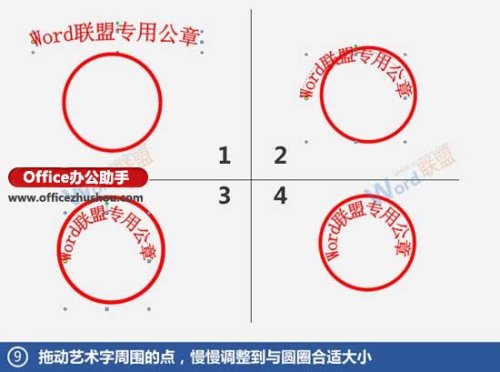
您可能感兴趣的文章
- 04-18如何解决word中文双引号变成英文引号
- 04-18Word2010技巧大全
- 04-18word怎么设置对齐字符网格
- 04-18如何在Word2010里插入水印?
- 04-18word 设置编号后如何让下面的字对齐
- 04-18word中的网格对齐是什么意思
- 04-18如何解决word2013停止工作
- 04-18word打印缺一部分表格文件怎么办
- 04-18WORD中怎样设置字体长宽
- 04-18Word2013怎样制作名片


阅读排行
推荐教程
- 11-22office怎么免费永久激活 office产品密钥永久激活码
- 11-30正版office2021永久激活密钥
- 11-25怎么激活office2019最新版?office 2019激活秘钥+激活工具推荐
- 11-25office2010 产品密钥 永久密钥最新分享
- 11-22Office2016激活密钥专业增强版(神Key)Office2016永久激活密钥[202
- 11-30全新 Office 2013 激活密钥 Office 2013 激活工具推荐
- 11-25正版 office 产品密钥 office 密钥 office2019 永久激活
- 11-22office2020破解版(附永久密钥) 免费完整版
- 11-302023 全新 office 2010 标准版/专业版密钥
- 11-22office2010激活密钥有哪些?office2010永久激活密钥分享







